小米 Civi 2怎么更换壁纸?
小米 Civi 2怎么更换壁纸这个问题相信很多用户们都是想要了解的,小米 Civi 2作为一款性能非常强大的手机,无论是平时使用还是商务办公都很适合,但是用户们使用过程中难免会遇到各种问题,为了方便大家的日常使用,小米通小编下面就为大家带来详细的内容介绍,快来一起看看吧!

小米 Civi 2怎么更换壁纸
1、打开手机主页面,找到“设置”选项点击进入。
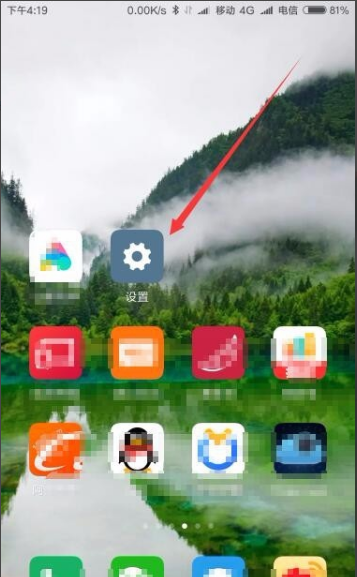
2、在打开的小米设置页面中,点击页面中的锁屏、密码和指纹菜单项。
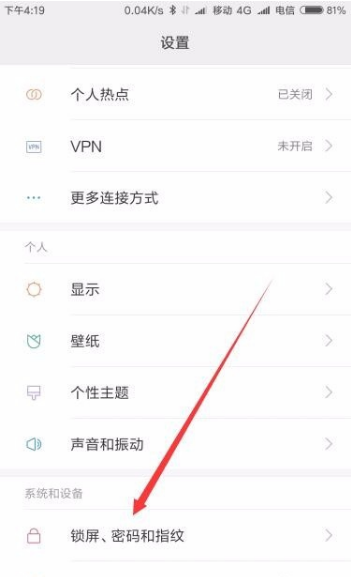
3、在打开的锁屏、密码和指纹页面中,点击锁屏画报菜单项。
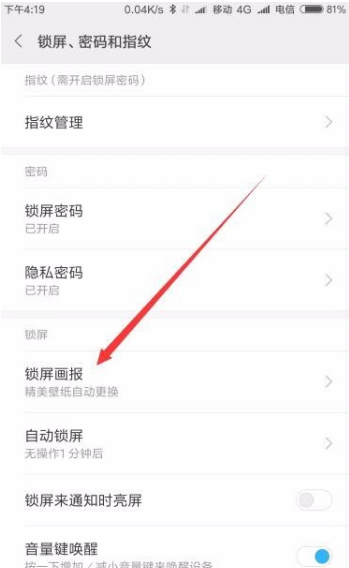
4、这时就会打开锁屏画报的设置页面,找到并点击开启锁屏画报菜单项后面的开关。
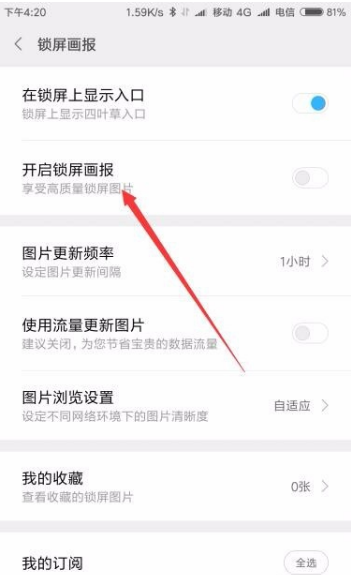
5、接着会弹出一个画报切换间隔的设置菜单,在这里设置锁屏画报自动切换的时间。
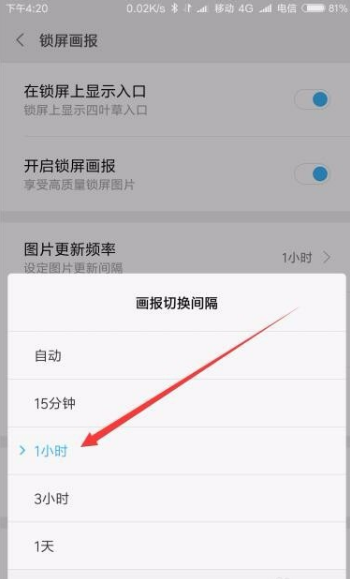
6、这样以后手机再锁屏后,就会自动更换锁屏壁纸,解锁时可以看到漂亮的锁屏画报了。

上面的内容介绍的差不多了,小米 Civi 2怎么更换壁纸的步骤你应该也了解了。如果还是没有解决的话,你也可以通过邮件与小米通沟通。我们会第一时间回复的。

































